一、进入桥接设置界面
操作电脑连接到副路由器的 LAN 口或无线信号(默认为 TP-LINK_XXXX),打开浏览器,清空地址栏并输入 tplogin.cn 登录管理界面(登录不了管理界面?) 。点击 应用管理,找到无线桥接,点击 进入:
二、WDS 桥接设置
1、开始设置向导
进入无线桥接设置向导后,点击 开始设置,如下:
2、扫描无线信号
路由器自动扫描周边无线信号
3、选择主路由器信号
选择扫描到的主路由器信号,并输入主路由器的无线密码 。如果主路由器支持 2.4G 和 5G 频段,建议选择 5G 信号 。
注意:如果扫描不到信号,请确认主路由器开启无线广播,且尝试减小主副路由器的距离 。
4、记录管理 IP 地址
主路由器会给副路由器分配 IP 地址,请记下该地址用于后续管理副路由器,点击 下一步 。

文章插图
T310 型号路由器
5、确认副路由器无线参数
此处可以设置副路由器的无线网络名称和无线密码,默认与主路由器一致 。如果需要实现无线漫游,请勿修改此处直接点击 下一步,如下:
6、桥接成功
【路由器如何无线桥接 桥接路由器设置方法】再次进入 应用管理 >> 无线桥接 中,可以看到桥接状态为 桥接成功 。
- 如何打印网上准考证
- PDF如何转换成mobi文件 pdf转换成mobi的简单方法
- 如何一键清理垃圾清理 电脑清理微信垃圾的正确办法
- 苹果如何批量删除短信 iphone快速批量删除短信的操作方法
- 手机修改密码的方法 如何在手机修改wifi密码
- 路由器信号差网速慢解决方法 家里路由器信号不好怎么增强
- WiFi不设密码防止被破解的方法 路由器密码怎么设置不会被破解
- 手机怎么扫一扫连wifi密码 微信扫一扫wifi如何知道密码
- jpg文件太大怎么变小 jpg压缩图片大小最简单的方法
- 电脑上如何录屏 教你3种轻松录制电脑屏幕的方法